使用“容器”来保证主机环境的安全性,这个概念早在十年前就已经存在(例如 FreeBSD 的 jail 虚拟化技术),但是直到最近,随着部署云架构需求越来越多,像 LXC 和 Docker 这种 Linux 下的容器才成为被关注的焦点。当然,由于主流厂商(云服务商如亚马逊主推 AWS,微软主推 Azure;发行版如红帽、Ubuntu等)组成的强大靠山,Docker 已经被放在媒体的聚光灯下面,其实,Docker 里面所谓的“容器”技术是由 LXC 提供的。
你只是一个普通的 Linux 用户,那 Docker/LXC 能为你带来什么好处呢?容器可以将你的应用在不同的 Linux 发行版之间迁移。想像一下这个场景:你正在用的发行版是 Debian,你喜欢它的稳定性,同时你又想玩一款最新的 Ubuntu 游戏,你不需要在电脑上装双系统然后重启进入 Ubuntu,也不需要在 Debian 上跑一个耗资源的 Ubuntu 虚拟机,你只需要简单地生成一个 Ubuntu 容器就够了。

抛开 Docker 的好处不谈,让我们聊一下 LXC 容器的好处:我可以使用 libvirt 提供的接口来管理 LXC,这些接口和 Docker 没有任何关系。如果你有使用基于 libvirt 库的管理工具(例如 virt-manager 和 virsh),你就可以使用它们来管理 LXC 容器。
Cgroup和LXC(Linux container)安装详解(CentOS 6.2) 系统
在这篇教程中,我只介绍标准 LXC 容器管理工具的命令行操作,来教你如何在 Ubuntu 下创建和管理 LXC 容器。
Ubuntu 下安装 LXC使用下面的命令安装 LXC 在用户态的工具:
$ sudo apt-get install lxc
然后检查当前内核是否支持 LXC。如果所有结果都是“enable”,说明内核支持:
$ lxc-checkconfig
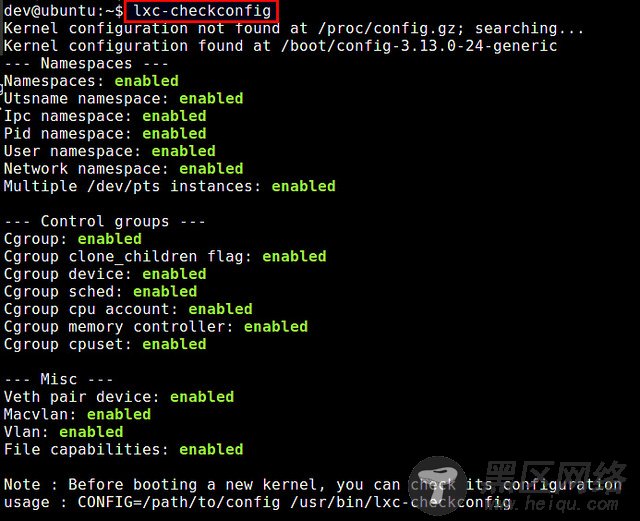
安装完 LXC 工具后,就能看到 LXC 自动创建了一块桥接网卡(lxcbr0,可以在 /etc/lxc/default.conf 中设置)。
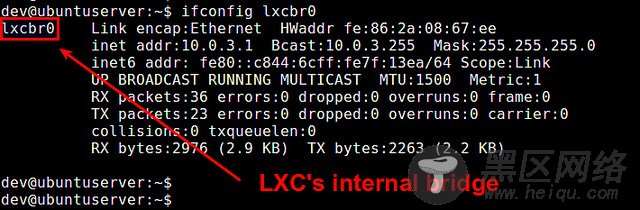
当你创建了 LXC 容器后,它的网口会自动链接到这个桥接网卡上,然后这个容器就能和外部世界通信了。

